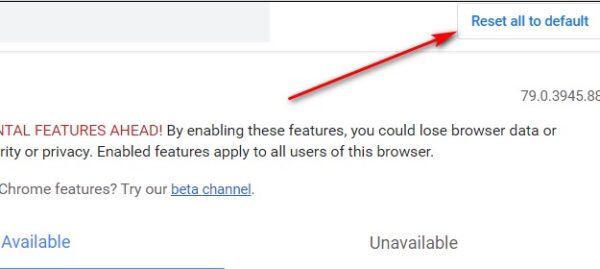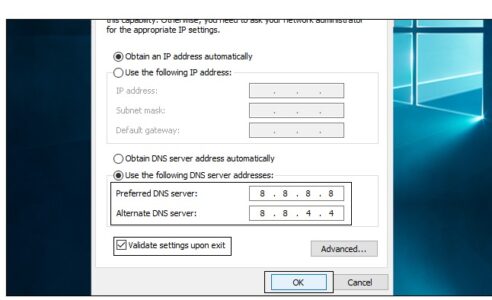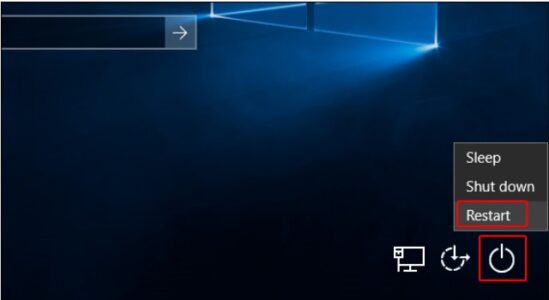حل مشكلة this site can’t be reached بشكل نهائي وجذري
من منا لا يواجه مشكلة عندما يقوم بالدخول إلى موقع ما فتظهر أمامه هذه الكلمة this site can’t be reached، وهذا الأمر يسبب لنا الكثير من الإزعاج، كما أنه يعطلنا عن الكثير من الأمور، ولهذا يبحث الجميع عن حل مشكلة this site can’t be reached، في الحقيقة هناك الكثير من الطرق التي تستطيع أن تستخدمها في حل هذه المشكلة، وسأعرض لك في هذا المقال مجموعة من هذه الطرق، ولك أن تختار الطريقة التي تناسبك وتستطيع أن تتعامل معها، فقط تابع معي لنهاية المقال للتعرف على الطرق التي تساعدنا على القضاء على هذه المشكلة .
يعتقد البعض عند ظهور هذه الرسالة أن المشكلة في الموقع، في الحقيقة هذا غير صحيح بالمرة فالمشكلة تكون في الجهاز الخاص بك سواء على الكمبيوتر أو الهاتف المحمول، أو قد تكون المشكلة في شبكة الإنترنت، لهذا عزيزي القارئ لا تسئ الظن بهذه المواقع، وسنقدم لك حل مشكلة this site can’t be reached بشكل نهائي وفوري، فالحقيقة هذه المشكلة حلها بسيط تمامًا، كما أن حل هذه المشكلة لا يحتاج منك تحميل أي برامج لتستطيع حلها، فكل ما علينا القيام به هو مجموعة من الخطوات البسيطة، وسترى هذا بنفسك من خلال الفقرات القادمة.
حل مشكلة this site can’t be reached
معنى هذه الرسالة أنه لا يمكنك الوصول إلى هذا الموقع، وكما تعرفنا في الفقرات السابقة أن هذه المشكلة حلها بسيط تمامًا، وسوف نقوم بحلها من خلال مجموعة من الطرق المختلفة، كما أن هذه الطرق ستجدها بسيطة جدًا ولن تحتاج منك أن تقوم بالكثير من الخطوات، وهيا بنا الآن نتعرف على مجموعة من هذه الحلول في هذه الفقرة، ولنبدأ بالحل الأول وهو يعتبر الحل الأبسط والأسرع بالنسبة للكثيرين.
الحل الأول : إعادة تعيين متصفح جوجل كروم
- في البداية قم بفتح متصفح جديد في جوجل كروم.
- وفي الشريط العلوي قم بكتابة chrome://flags.
- ثم قم بالضغط على Enter.
- وبعد ذلك اضغط على Reset all to default كما موضح بالصورة التالية.
- وفي النهاية أعد تشغيل الجهاز مرة أخرى وستجد أن المشكلة تم حلها.
وإذا لم يتم حل مشكلة this site can’t be reached بالحل الأول، قم بتجربة الحل الثاني الذي سوف نتعرف عليه بالتفصيل من خلال الفقرة القادمة مباشرة، وسنتعرف عليه أيضًا خطوة بخطوة.
مهم لك : شرح موقع Ninite لتحميل وتثبيت جميع البرامج بضغطة زر
الحل الثاني : حل مشكلة عدم فتح موقع معين
في هذا الحل سنقوم بتشغيل DNC جديد، وسنتعرف علي خطوات هذه الطريقة في هذه الفقرة بشكل بسيط وسريع، وهذا الأمر لن يستغرق عدة دقائق.
- في بادئ الأمر قم بالضغط على علامة الويندوز + R الموجودة في لوحة المفاتيح، وبعد ذلك لفتح قائمة RUN.
- ثم سنقوم بكتابة الأمر Services.msc ثم نضغط على Enter.
- وسنقوم بالبحث عن DNS Client بين الخيارات المتاحة أمامك.
- وفي نهاية الأمر قم بالضغط على Restart، وقم بالدخول إلى الموقع مجددًا وستجده يعمل معك بشكل بسيط.
الحل الثالث : تغير عنوان IPV4 DNS
وإن لم تحصل على حل بالطريقتين السابقتين قم بتجربة هذه الخطوات البسيطة التي سوف نتعرف عليها بالتفصيل في هذه الفقرة من خلال القيام بتغيير عنوان IPV4 DNS.
- سنقوم بالضغط على أيقونة الإنترنت من شريط المهام بزر الفأرة الأيمن.
- ثم سنقوم باختيار Open Network and sharing center.
- ومن ثم قم بالضغط على connections.
- وبعد ذلك قم باختيار properties ومنها قم باختيار WiFi properties.
- ثم سنقوم باختيار (Internet Protocol Version 4 (TCP/IPv4 ثم Properties.
- وسنستخدم أرقام DNS التالية 8.8.8.8 و 8.8.4.4 كما موضح بالصورة التالية بالضبط.
- وفي النهاية قم بالضغط على OK.
وبذلك نكون قد عرضنا عليكم حل مشكلة this site can’t be reached بثلاث حلول، وسنعرض لكم مجموعة من الحلول الأخرى التي قد تفيدك في حل هذه المشكلة، وتابعوا معي الفقرات القادمة بحرص حتى تتعرف على هذه المشكلة.
الحل الرابع : إعادة تشغيل الكمبيوتر
هذا الحل لا يستخدم فقط مع هذه المشكلة فقط، فعندما تواجه أي مشكلة قم بإعادة تشغيل جهازك مرة أخرى، وستجد أن هذه المشكلة تم حلها بشكل بسيط وسريع ودون القيام بأي خطوات أخرى، وهذا الحل سيوفر عليك الكثير من الأمور، ويعتبر من أبسط الحلول التي قد تستخدمها مع هذه المشكلة، والتي يقوم الكثير من المستخدمين باستخدامها بشكل كبير جدًا.
مهم لك : شرح افضل موقع ترجمة افلام إلي اللغة العربية مجانا
الحل الخامس : ضبط TPC/IP
الحل الخامس والأخير معنا في قائمة اليوم الذي يعتبر حل مشكلة this site can’t be reached بشكل نهائي وهو بسيط جدًا، ويستطيع أن يقوم أي شخص بتجربته.
كل ما عليك القيام به هو أن تقوم بالضغط على علامة ويندوز + R الموجودة في لوحة المقاتيح، وبعد ذلك قم بالذهاب لقائمة RUN، ثم قم بكتابة CMD لفتح command prompt، ثم سنقوم بكتابة الأوامر التالية.
- ipconfig /release.
- ipconfig /all.
- ipconfig /flushdns.
- ipconfig /renew.
- netsh int ip set DNS.
- netsh winsock reset.
لابد أن تقوم بكتابة هذه الأوامر بالترتيب وبشكل صحيح، وبعد كتابة كل أمر قم بالضغط على Enter.
من خلال الخمسة حلول التي قمنا بعرضها أصبحنا نستطيع حل مشكلة this site can’t be reached بشكل بسيط وسريع، ودون القيام بأي خطوات معقدة كما رأيت بنفسك في الفقرات السابقة.
الخاتمة
إلى هنا أصدقائي أكون قد وصلت معكم لنهاية تدوينة اليوم، والتي استطعنا من خلالها التعرف على حل مشكلة this site can’t be reached بأكثر من طريقة، وقمنا بذلك خطوة بخطوة ومن خلال عرض الصور التوضيحية، وأرجو في النهاية أن تكون قد وجدت كل ما تبحث عنه في تدوينة اليوم، وللتواصل معنا والاستفسارات من خلال التعليقات أسفل المقال، أو من خلال رسائل الصفحة، أو من خلال صفحة اتصل بنا الموجودة في الأعلى، ولكم جزيل الشكر وإلى اللقاء في مقال جديد إن شاء الله.